Comment formater un document de pages sur votre iPad
Sur votre iPad, vous pouvez formater le texte dans votre document Pages, mais vous devriez assister à un autre type de formatage: le formatage du document lui-même. Il comprend en-têtes et pieds de page, les numéros de page, et de milieux qui apparaissent sur toutes les pages. Voici comment faire exactement cela:
Sommaire
- Ouvrez un document pages et cliquez sur outils.
- Tapez sur l'option de configuration du document.
- Appuyez sur une tête ou un pied pour le personnaliser.
- Pour ajouter des numéros de page à votre document, cliquez sur l'en-tête ou le pied de l'article que vous souhaitez utiliser pour la page numérotation puis appuyez sur le bouton numéros de page dans le menu contextuel qui apparaît.
- Appuyez sur le style que vous préférez.
- Définissez les limites extérieures de la zone pour le contenu de la page (ainsi que pour en-tête et pied de page) en faisant glisser les lignes.
- Appuyez sur le bouton format de papier changement sur le fond de la page et sélectionnez un format de papier prédéfini.
- Appuyez sur annuler si vous décidez de ne pas changer la taille de la page, puis sur terminé pour revenir à votre document.
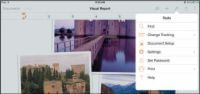
 Agrandir
AgrandirOuvrez un document Pages et cliquez sur Outils.
Les outils popover apparaît.
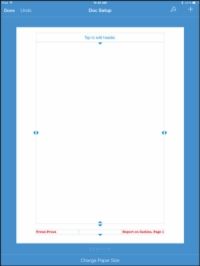
 Agrandir
AgrandirTapez sur l'option de configuration du document.
Vous voyez une section de plan-like qui est nettement différente de la vue que vous voyez lorsque vous modifiez une page individuelle. Notez que cette page ne tourne pas lorsque vous mettez votre iPad, il affiche en orientation portrait seulement.
Appuyez sur une tête ou un pied pour le personnaliser.
Vous pouvez utiliser les trois sections de pied de page pour insérer le nom de l'auteur, un titre, le numéro de version, ou le numéro de page, par exemple. Tapez du texte.
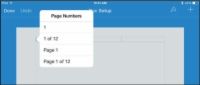
 Agrandir
AgrandirPour ajouter des numéros de page à votre document, cliquez sur l'en-tête ou le pied de l'article que vous souhaitez utiliser pour la page numérotation puis appuyez sur le bouton Numéros de page dans le menu contextuel qui apparaît.
Ce menu contextuel est affiché uniquement lorsque vous appuyez sur une tête ou un pied.
Vous pouvez choisir le format des numéros de page.
Appuyez sur le style que vous préférez.
Pensez à choisir un style qui correspond à votre thème de document.
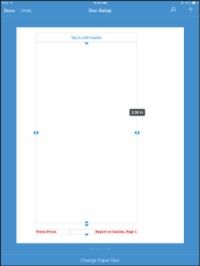
 Agrandir
AgrandirDéfinissez les limites extérieures de la zone pour le contenu de la page (ainsi que pour en-tête et pied de page) en faisant glisser les lignes.
Ces paramètres déterminent la zone imprimable de votre document sur la page. Les marges que vous avez définies en utilisant la règle définissent ce domaine.
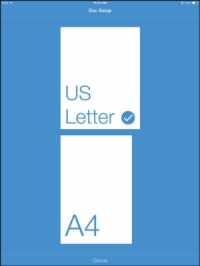
 Agrandir
AgrandirAppuyez sur le bouton Format de papier changement sur le fond de la page et sélectionnez un format de papier prédéfini.
Tapez US Lettre d'imprimer sur papier 8 1/2 X-11-pouces ou A4 à imprimer sur du papier à la norme internationale.
Appuyez sur Annuler si vous décidez de ne pas changer la taille de la page, puis sur Terminé pour revenir à votre document.
Après votre page est mis en place, vous êtes prêt à terminer le texte entrant dans votre document et l'imprimer quand il est fait.






